Để tạo và chỉnh sửa biểu mẫu đối tượng, một trình soạn thảo biểu mẫu đặc biệt (hoặc Trình thiết kế biểu mẫu) được cung cấp trong chương trình 1C: Enterprise. Các dạng đối tượng của giải pháp được áp dụng nhằm mục đích trình bày trực quan dữ liệu khi làm việc với chương trình. Trình chỉnh sửa biểu mẫu chứa một số tab cung cấp khả năng chỉnh sửa tất cả các thành phần biểu mẫu.
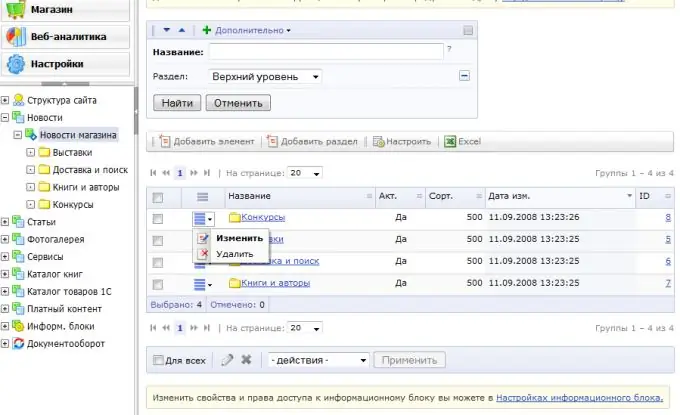
Cần thiết
máy tính, chương trình 1C
Hướng dẫn
Bước 1
Sử dụng trình chỉnh sửa biểu mẫu, bạn có thể thêm một hoặc nhiều phần tử "Nhóm - Trang" vào biểu mẫu, để thực hiện việc này, hãy nhấp vào dấu cộng màu xanh lục ở góc trên bên trái của trình chỉnh sửa, nằm trên tab "Phần tử".
Trong chế độ "1C: Doanh nghiệp", tất cả các phần tử hiện có của nhóm sẽ được hiển thị trên một tab riêng biệt. Để định vị các tab ở trên cùng hoặc dưới cùng của không gian làm việc, trong cửa sổ "Thuộc tính" của một nhóm cụ thể trong mục "Hiển thị dấu trang", hãy chọn lệnh thích hợp.
Bước 2
Bạn cũng có thể thêm các phần tử vào biểu mẫu bằng cách kéo và thả các chi tiết cần thiết vào cây phần tử. Để thuận tiện cho việc duyệt qua các điều khiển biểu mẫu khi chỉnh sửa hoặc nhập dữ liệu, hãy đặt thứ tự phù hợp với bạn bằng cách sắp xếp các phần tử trong cây và phụ thuộc chúng vào các phần tử khác, cũng như đặt thuộc tính của các phần tử nhóm theo nhu cầu của bạn.
Để chỉnh sửa chi tiết biểu mẫu - thay đổi chúng, tạo mới hoặc xóa những cái không cần thiết, hãy sử dụng bảng lệnh trong khu vực của cây chi tiết trên tab tương ứng.
Bước 3
Để chỉnh sửa giao diện lệnh, hãy chuyển đến tab thích hợp. Trước bạn sẽ là một cây lệnh, các nhánh chính của chúng là "Bảng điều hướng" và "Bảng điều khiển". Một số lệnh được thêm vào cây giao diện lệnh tự động, nhưng bạn cũng có thể tự thêm chúng, để thực hiện việc này, hãy kéo các lệnh bạn cần từ danh sách các lệnh chung (chung) hoặc từ danh sách các lệnh biểu mẫu.
Bước 4
Các lệnh biểu mẫu được chỉnh sửa trong danh sách tương ứng. Bạn có thể thêm chúng, xóa chúng khỏi danh sách, đặt thuộc tính cho từng lệnh bằng bảng thuộc tính, bạn có thể gọi bảng này bằng cách nhấp vào biểu tượng bút chì trong dòng lệnh danh sách.
Để chỉnh sửa các tham số biểu mẫu, hãy chuyển đến tab "Tham số", tại đây bạn cũng có thể thêm, xóa và đặt các thuộc tính mong muốn.






